
Но ето какво да направите, ако искате да рестартирате програмата за търсене?
Рестартирайте Finder от Dock
Както знаете, във всяко приложение на подсъдимата скамейка е елемент от менюто "Край", а ако държите (без затваряне на менюто), за Вариант - тогава тази позиция се превръща в "Force Quit". По този начин, можете да затворите всички систематично замразени програми.
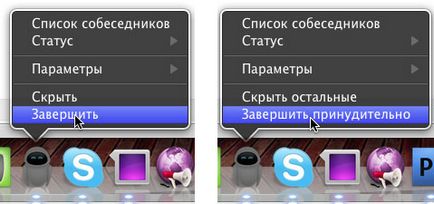
Въпреки това, като елемент от менюто Finder, не на всички. Но все пак, ако искате да го рестартирате бързо, без да се прибягва до супер-сложно манипулации, ние ще Ви помогнем много прост и удобен начин:
- За да започнете, кликнете Вариант на клавиатурата.
- Щракнете с десния бутон върху иконата на Finder в Dock.
Сега, един допълнителен елемент "Рестарт" ще се появи в контекстното меню - тук е точно това, което ни трябва. Също така, може да се получи достъп до елемента, без да пускате бутона Alt, задръжте иконата на подсъдимата скамейка (началото Expose):
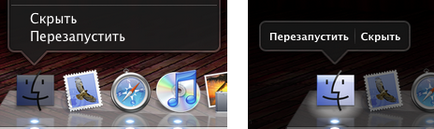
Много лесно, нали? допълнително още
Рестартирането на Finder с помощта на менюто
Системата е добре, че толкова дълго, тъй като програмата бягане не е в отговор на потребителски команди, ябълка меню () остава на разположение. Той има специален елемент от менюто - ". Force Quit" Когато го изберете (или натиснете клавишите Ctrl + Alt + Escape клавиатура) малък прозорец се появява списък с всички отворени приложения. От него можете да просто рестартирайте Finder:
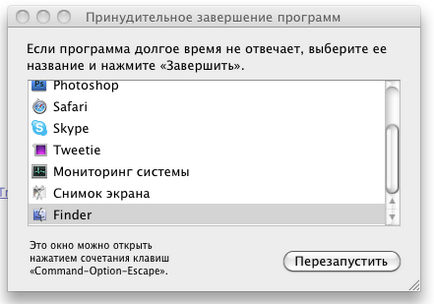
Още по-проста версия: кликнете върху работния плот (или всяка папка на вашия компютър), а след това в същото меню с клавиша Shift надолу, изберете "Пълна Finder сила."
Също така е доста проста, по мое мнение.
Рестартирането на Finder чрез Terminal
Терминалът е друго "място", където можете да се рестартира ни "пациент". За да направите това, което искате да само един отбор - killall Finder.
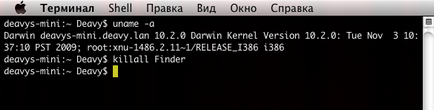
И в един момент на "убит" отново ще започне и ще продължи да работи за собственика.
Като цяло, много начини, но както обикновено, за да изберете
